iPad用Logic Proユーザガイド
-
- アレンジの概要
-
- リージョンの概要
- リージョンを選択する
- リージョンをカット、コピー、およびペーストする
- リージョンを移動する
- リージョン間のギャップを削除する
- リージョンの再生をディレイする
- リージョンをトリムする
- リージョンをループさせる
- リージョンを繰り返す
- リージョンをミュートする
- リージョンを分割および結合する
- リージョンをストレッチする
- ノートピッチ別にMIDIリージョンを分離する
- リージョンを所定の場所にバウンスする
- オーディオリージョンのゲインを変更する
- トラック領域でリージョンを作成する
- MIDIリージョンをSession Playerリージョンまたはパターンリージョンに変換する
- リージョン名を変更する
- リージョンのカラーを変更する
- リージョンを削除する
- オーディオリージョンにフェードを作成する
- Stem Splitterを使ってボーカルや楽器のステムを抽出する
- フェーダーを使ってミキシング機能にアクセスする
- 著作権
iPad用Logic ProでLive Loopsグリッドとトラック領域を切り替える
iPad用Logic Proの各トラックで、Live Loopsグリッドのセルまたはトラック領域のリージョンを聴くことができますが、両方を同時に聴くことはできません。セルを開始すると、同じトラックにあるすべてのリージョンが無効になります。セルを停止しても、それらのリージョンはすぐに再度有効にはなりません。分割列のボタンをタップして再度有効にする必要があります。
セルの一時停止と、同じトラック上のリージョンの有効化を同時に行うこともできます。分割列には、セルが再生中のトラックの横に停止ボタンが表示されます。セルが停止すると、分割列の「トラック有効化」ボタンの塗りつぶされた矢印によって、セルまたはリージョンが有効になっているかどうかが示されます。複数のトラックの組み合わせでセルまたはリージョンが有効になっている場合は、分割列の上部にある「トラック有効化」ボタンの両方の矢印が輪郭だけになります。
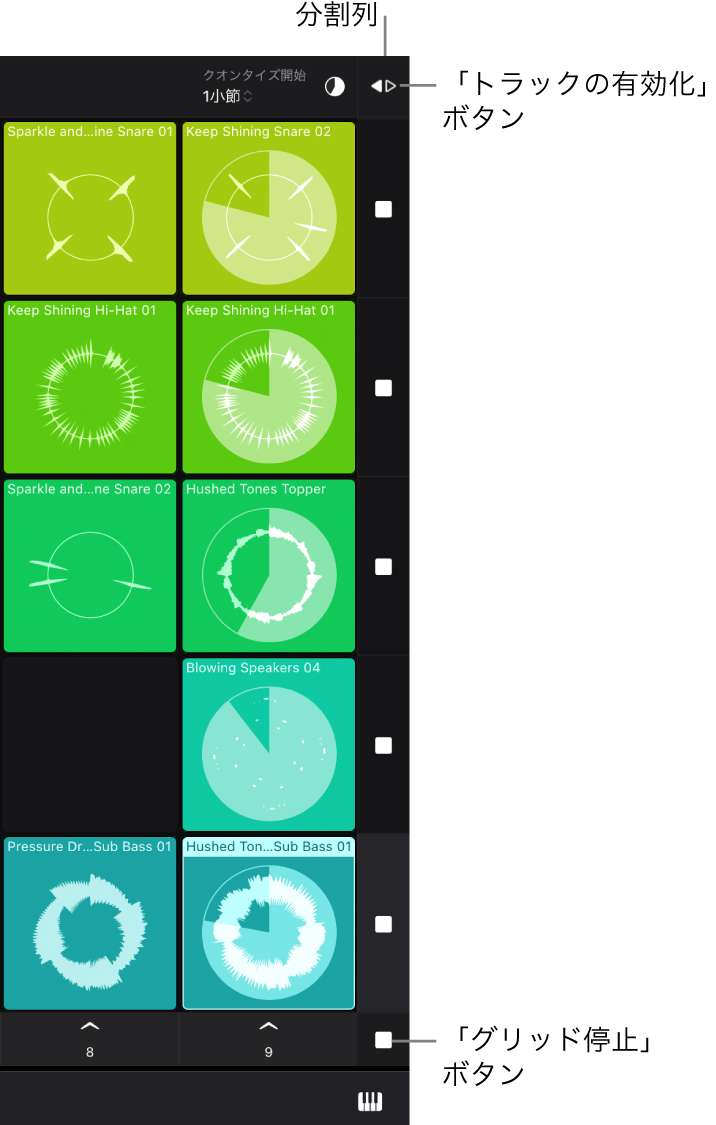
プロジェクトが停止しているときにセルをトリガすると、再生ヘッドが動き始めます。再生ヘッドがクオンタイズ開始位置から動き始めた場合は、セルの再生がただちに開始されます。そうでない場合は、再生ヘッドが次のクオンタイズ開始位置に達したときにセルが開始されます。
セルの再生中に再生ヘッドがプロジェクト終了マーカーに達した場合は、再生ヘッドが停止しますが、セルの再生は続けられます。
プロジェクトでLive Loopsのみを使用している場合は、サイクルモードをオンにすることをおすすめします。ただし、Live Loops演奏を録音するときは、サイクルモードをオフにすることが重要です。
個別のトラックのリージョンを有効にする
Logic Proで、以下の操作を行います:
トラック上でセルが再生中でない場合は、分割列で、そのトラックの「トラックの有効化」ボタン
 をタップします。
をタップします。プロジェクトが再生中の場合は、トラック上のリージョンがただちに再生されます。それ以外の場合は、プロジェクトの再生を開始するとトラック上のリージョンが再生されます。セルを再度有効にするには、分割列の「トラックの有効化」ボタン
 をもう一度タップするか、セルを再生します。
をもう一度タップするか、セルを再生します。トラック上でセルが再生中の場合は、分割列の丸いインジケータをタップしてセルの再生を停止し、「トラックの有効化」ボタン
 をタップします。
をタップします。トラック上でセルが再生中で、セルキューモードの場合は、そのトラックの分割列で一時停止ボタン
 をタップします。
をタップします。次のクオンタイズ開始位置で、セルが一時停止し、トラックのリージョンが再生されます。セルを再開するには、そのトラックの分割列で再開ボタン
 をタップするか、キューに入れられたセルをタップします。
をタップするか、キューに入れられたセルをタップします。
すべてのトラックのリージョンを有効にする
Logic Proで、以下の操作を行います:
複数のセルが再生中の場合は、分割列の一番下にある「グリッド停止」ボタンをタップしてから、分割列の一番上にある「トラックの有効化」ボタン
 をタップします。
をタップします。セルが再生中でない場合は、分割列の一番上にある「トラックの有効化」ボタン
 をタップします。
をタップします。プロジェクトが再生中の場合は、トラック領域のすべてのリージョンがただちに再生されます。セルを再度有効にするには、もう一度分割列の「トラックの有効化」ボタン
 をタップします。
をタップします。セルキューモードで複数のセルが再生中の場合、分割列の一番下にある「一時停止」ボタン
 をタップします。
をタップします。次のクオンタイズ開始位置で、セルがキューに入り、リージョンが再生されます。キューに入ったセルを再開するには、分割列の一番下にある「再開」ボタン
 をタップするか、いずれかのトラックの分割列の「再開」ボタンをタップします。
をタップするか、いずれかのトラックの分割列の「再開」ボタンをタップします。